Control parental en Nintendo Switch - El tiempo de juego de los niños
Cómo configurar esta consola portátil de Nintendo para que sea segura para tus hijos
- Cómo configurar el control parental de la Nintendo Switch
- Cómo instalar la app de Control Parental de Nintendo Switch
- Que los niños no vean contenidos inapropiados para su edad
- Controlar el tiempo de juego de tus hijos con la consola
- Pasos para desactivar el chat y las comunicaciones de la Nintendo
- ¿A qué videojuegos juegan los niños? ¿Son seguros?
- Cómo restringir las compras (eShop) de Nintendo
-
¿Cómo puedo controlar el tiempo de juego de los niños con la consola? ¿Y si chatea con alguien que no conoce? ¿A qué tipo de videojuegos juega? ¿Qué puedo hacer para que no haga compras online? Cuando se trata el tema de las nuevas tecnologías son muchas las dudas que nos surgen a los padres, no es para menos porque hablamos de ciberseguridad. Así funciona el control parental de Nintendo Switch que puedes configurar en la app o en su consola para que sea mucho más segura. ¡Todos salimos ganando!
Cómo configurar el control parental de la Nintendo Switch

La Nintendo Switch es la consola que se ha posicionado como una de las más familiares y populares entre los niños. Pensada para los jugadores principiantes, tiene la ventaja de que ofrece muchos videojuegos para toda la familia, eso por no hablar de lo fácil que es de transportar por su reducido tamaño. Efectivamente, es esa consola que tiene un lateral de color azul y otro rojo y estos se pueden retirar para usarlos como mandos o controles para jugar.
Sin embargo, que esté orientada al público infantil (recuerda las recomendaciones de que no se deben usar este tipo de tecnologías hasta cierta edad) no quiere decir que sea 100% segura para los niños, no al menos hasta que no hayamos establecido los controles parentales oportunos.
Por eso, a continuación te contamos cómo puedes configurar la videoconsola de Nintendo para que sea completamente segura para tu hijo o hija, teniendo en cuenta el tipo de permisos que quieras dejar habilitados y cuáles quieras limitar.
[Leer +: Adicción de los niños a los videojuegos]
Cómo instalar la app de Control Parental de Nintendo Switch

Empecemos por el principio. Debes saber que tienes dos formas de establecer los controles parentales en la Nintendo Switch de tu hijo o hija:
- Configura los controles que consideres oportunos desde la propia consola.
- Descarga la app 'control parental de Nintendo Switch'. Es una aplicación gratuita y oficial de Nintendo con la que podrás seleccionar lo que sí y lo que no en función de la edad de tus hijos.
Por mi parte, te aconsejo que optes por la segunda, es decir, por descargarte la aplicación, ya que el proceso es más sencillo y tienes muchas más opciones para establecer las normas de uso. Para acceder a ella solo tienes que descargarla en la tienda de aplicaciones y vincularla a la propia Nintendo en cuestión.
Que los niños no vean contenidos inapropiados para su edad

En primer lugar, vamos a investigar cómo podemos establecer el control parental para que los niños no vean contenido para adultos desde su Nintendo Switch. Usando la app que acabamos de indicar podrás evitar que tu hijo vea contenido que no es apropiado para su edad o juegue a juegos clasificados para adultos.
En la pestaña 'configuración' de la app oficial (verás que es esa misma pestaña a la que tienes que acceder cada vez que quieras crear un nuevo control o modificar uno existente) selecciona el nivel de restricción según el grupo de edad en el que se encuentre el usuario, es decir, tu hijo o hija. Ya está, la videoconsola limita automáticamente los videojuegos y el contenido que no están dentro de ese rango de edad. Esto significa que el niño no podrá acceder a aquellos juegos que estén clasificados para personas mayores.
Antes de salir, confirma y guarda los ajustes realizados, este paso lo debes hacer siempre que hagas un nuevo ajuste en las opciones de control parental, de lo contrario, las opciones estarán igual que antes, no se habrá establecido la restricción que querías.
[Leer +: ¿Tu hijo es adicto a Fortnite?]
Controlar el tiempo de juego de tus hijos con la consola

¿Cuánto tiempo pasa tu hijo jugando con los videojuegos? Este es un tema que preocupa mucho a los padres. Por suerte, la app de control parental de la Nintendo Switch también te permite configurar el límite de uso.
[Leer +: Cuento para niños que pasan mucho tiempo con las pantallas]
Antes de dejar que juegue con una consola es aconsejable que pongáis cierto tipo de normas sobre el tiempo de pantallas en casa: ¿solo para el fin de semana?, ¿se puede usar también entre semana después de hacer la tarea y de dar un paseo?, ¿cuánto tiempo? Al fin y al cabo, tal y como se recomienda en la guía 'Nectcétera, cómo charlar con sus hijos sobre su comportamiento en línea' (de Federal Trade Commission de Estados Unidos), es muy importante hablar con los más pequeños sobre cómo y cuándo debe usarse la consola, pero también las redes sociales e Internet. Una vez que lo hayáis negociado y os hayáis comprometido con ello, puedes configurar la consola para limitarlo.
Para establecer límites de tiempo en la Nintendo, selecciona 'configuración', 'límite de tiempo de juego'. Ahí podrás establecer un límite diario, es decir, las horas o minutos de que tus hijos podrán usar la videoconsola.
A su vez, tienes la opción de que la máquina se apague una vez se alcance el límite fijado, ¿qué pasa si no activas esta función? Pues que en la pantalla solo saldrá un aviso del límite, decide tú misma según lo responsables que sean tus hijos.
Pasos para desactivar el chat y las comunicaciones de la Nintendo
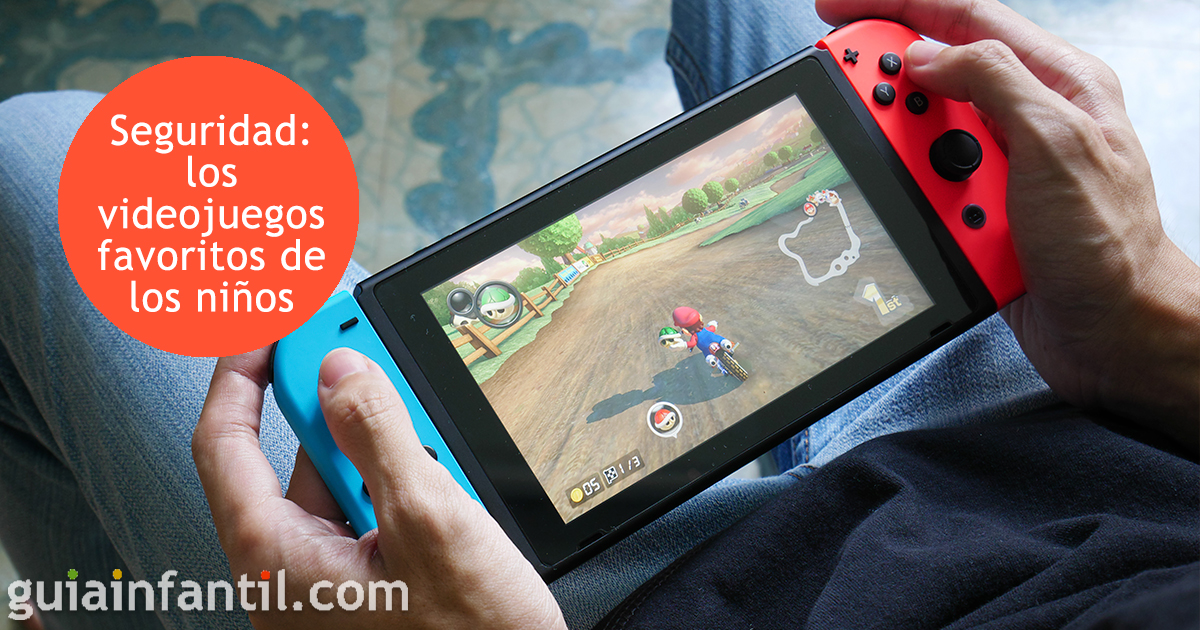
Como ya sabrás, la consola Nintendo Switch ofrece la posibilidad de hablar con otros usuarios a través de un chat. A muchos padres les preocupa que sus hijos puedan relacionarse de esta forma con quienes no deben. Por ello, vamos a ver cómo podemos desactivar este chat y las comunicaciones de la consola.
En la misma pestaña de 'configuración' puedes desactivar las funciones de socialización entre las que se encuentra el chat, la de comunicarse con otros usuarios y también la de publicar fotos en redes sociales o capturas de pantalla realizadas con la propia Nintendo
De este modo, te garantizas que tu hijo o hija no hable con nadie, ni comparta información personal, porque, como ya sabes, cada uno se pone un nombre de usuario y puede no ser quien dice, ¡la seguridad online de los niños es lo primero de todo!
¿A qué videojuegos juegan los niños? ¿Son seguros?
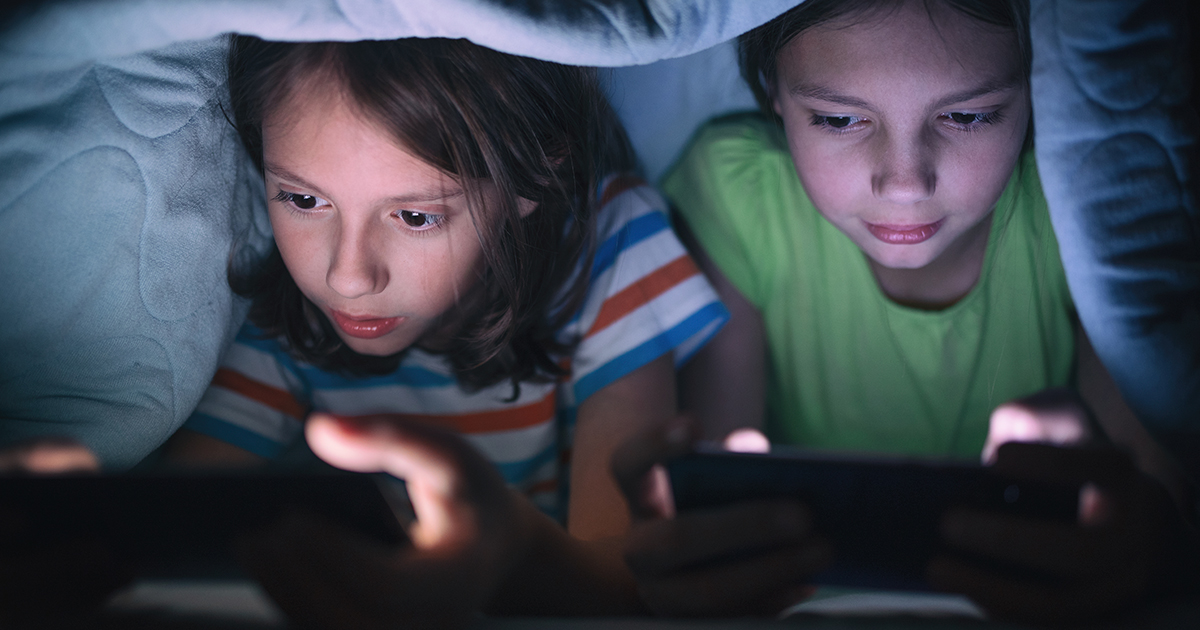
Si bien ya hemos restringido el contenido, el chat y las comunicaciones según su edad, podemos usar también la función que nos ofrece Nintendo para leer un informe en el que se detalla a qué ha estado jugando el niño y durante cuánto tiempo.
No, no es que quieras cotillear, si le dejas que tenga una consola es que tienes que darle un poco de espacio; es, simplemente, otra forma de comprobar que sus juegos favoritos son aptos para su edad y, por tanto, no son peligrosos o perjudiciales.
Míralo de este otro modo, es una oportunidad para descubrir qué juegos le gustan y proponerle jugar en familia de vez en cuando.
Cómo restringir las compras (eShop) de Nintendo
Para bloquear tanto las compras como las renovaciones automáticas, de nuevo, selecciona 'configuración', donde veas la palabra 'atención' marca la cuenta Nintendo de tu hijo y, a continuación, selecciona 'gastos/compras en Nintendo Switch eShop y Nintendo.com'. Ahora solo tienes que desactivar la casilla y guardar los ajustes. Sencillo, ¿verdad? ¡Te ahorrará más de un dolor de cabeza!
¡Hemos terminado! ¿A qué da mucha tranquilidad saber todo lo que puedes hacer para que tu hijo juegue con la Nintendo Switch feliz y seguro? Apuesta por la ciberseguridad.
Puedes leer más artículos similares a Control parental en Nintendo Switch - El tiempo de juego de los niños, en la categoría de Nuevas Tecnologías en Guiainfantil.com.
Publicado:
Actualizado:




